En alguna ocasión nos hemos encontrado que a la hora de arrancar nuestro ordenador no arranca, o arranca de forma anómala, normalmente el primer pensamiento que nos pasa por la cabeza es de ansiedad al no saber porque ha dejado de funcionar correctamente, por ello lo importante es mantener la calma y revisar una serie de puntos para descartar problemas que podemos revisar por nosotros mismos, así que déjame enseñarte como arreglar tu ordenador personal.
Comprobar sistema eléctrico
Parece una tontería, pero muchas veces al mover la mesa de trabajo, los cables, etc… donde tenemos nuestra computadora, puede llegar a desencajarse el cable de alimentación que va a la fuente del ordenador.
- Revisaremos los dos lados del cable para asegurarnos de que está bien encajado tanto del lado del enchufe, como del lado que va a la fuente de alimentación.
- Si nuestra fuente tiene un botón para desconectar a corriente, comprobaremos que esta encendido, al igual del otro extremo si lo tenemos conectado a una regleta.
- Si aun así no enciende, probaremos en el enchufe que vaya a la pared o a la regleta, le llega corriente, esto es fácil, es conectar algún otro aparato y ver si enciende.
Si después de comprobar todo, sigue sin encender, el problema seguramente sea la fuente de alimentación, para chequear que el problema es de la fuente, podríamos desconectar el cable que va a la placa base (Este es el conector más ancho), teniendo la fuente desconectada, crearemos un puente entre el único cable verde (Power ON) que encontraras y cualquier cable negro (Ground), y conectaremos la fuente para chequear si enciende.
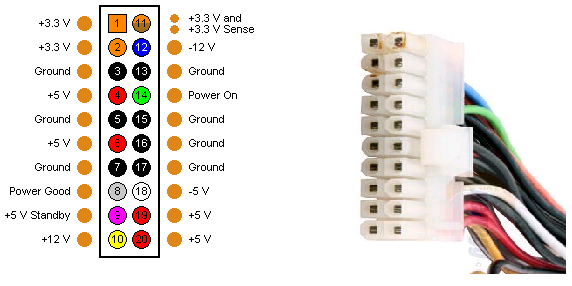
Op1: El ventilador enciende
Quiere decir que la fuente de alimentación enciende, pero eso no quiere decir que sea capaz de enviar la energía a la placa, para ello tendríamos que probar con otra fuente de alimentación para descartar que no sea la placa, para ello podríamos usar la fuente de otro ordenador que tengamos por casa, o si no tenemos, echar mano de algún amigo que tenga una, esto es más que nada para evitar comprar una fuente de alimentación y que el fallo no sea la fuente si no de la placa.
Si probando con una fuente de otro PC, no arranca, tendríamos que mirar el llevarlo a un servicio técnico, ya que posiblemente sea la placa la que este estropeada y tendrían que revisarla en busca de daños en las pistas y soldaduras, hacer una valoración de cuanto saldría repararla, o por el contrario sustituir esa placa por una nueva si todavía se pudiera encontrar en el mercado.
Op2: El ventilador no enciende
Si por el contrario, haciendo el puente del cable verde con el negro, la fuente no arranca, es que está rota y podríamos comprar una nueva, eso sí, antes de comprar la fuente nueva, debemos asegurarnos que es la indicada para nuestra placa, para ello miraremos la etiqueta que lleva la fuente para buscar una igual o superior a los datos que nos indica dicha etiqueta.
Arranque en modo seguro
En el caso de que el ordenador arranque, pero no es capaz de pasar de la pantalla de encendido, podríamos intentar arrancar en modo seguro, pero a diferencia de versiones anteriores de Windows, ya no nos valdría con presionar F8 como se hacía en versiones anteriores, los sistemas nuevos cuando se bloquean un par de veces, muestran por regla general un aviso de «Tu equipo no se inició correctamente», dando la opción de reiniciar o acceder al menú de opciones avanzadas para reparar el ordenador.
Para ello tienes que entrar en: Opciones avanzadas -> Solucionar problemas -> Configuración de inicio -> Reiniciamos y en las opciones, Habilitar el modo seguro.
Otras opción disponible para arrancar el modo seguro es: (Valido para Windows10 y Windows11)
- Presionar el botón de inicio/apagado durante 10s para apagar el dispositivo.
- Presiona otra vez el botón de inicio/apagado para encender el dispositivo.
- Al primer signo de que Windows se ha iniciado (Algunos dispositivos muestran el logotipo del fabricante durante el arranque), mantén presionado el botón de inicio/apagado durante 10s para apagar el dispositivo.
- Presiona otra vez el botón de inicio/apagado para encender el dispositivo.
- Cuando se reinicie Windows, mantén presionado el botón de inicio/apagado durante 10s para apagar el dispositivo.
- Presiona otra vez el botón de inicio/apagado para encender el dispositivo.
- Deja que el dispositivo se reinicie por completo.
Con esto ya estaríamos dentro del Entorno de Recuperación de Windows (WinRE), y ya podríamos ir a: Opciones avanzadas -> Solucionar problemas -> Configuración de inicio -> Reiniciamos y en las opciones, Habilitar el modo seguro.
Unidades externas
Por regla general si tanto el ordenador como la pantalla encienden pero se bloquea antes de iniciar, deberíamos revisar que no tengamos ningún dispositivo USB sea Pendrive o Disco duro externo conectado, ya que podrían tener la culpa del porque no arranca Windows.
La BIOS dependiendo de cómo este configurada podría estar intentado arrancar desde estos dispositivos en busca de sistemas operativos ya sean para iniciar o instalar, aparte de que puede intentar comprobar el (Power On Selft Test) y no sean capaces de pasar dicha prueba estos medios de almacenamiento.
Disco de recuperación
Si el equipo arranca pero no llega a iniciar o muestra mensajes de error, puedes probar con un disco de recuperación del sistema, con Windows 10, es muy fácil crearlo y tenerlo a mano en caso de que necesitemos intentar recuperar el sistema, en caso contrario, solo quedaría restaurar el sistema.
Hardware roto o incompatible
Si has instalado algún módulo de memoria RAM u otro hardware recientemente, puede ser una de las causas por las que el equipo no arranca, para comprobar que fuera este el caso, deberemos de quitar los últimos componentes instalados y volver a arrancar nuestro ordenador, si con eso arranca, quiere decir que el módulo está mal instalado, no es el correcto para ese equipo o esta dañado.
Para la RAM, lo más recomendable es quitar todos los módulos menos uno, e intentar iniciar el ordenador, si sigue sin ir, quitar ese modulo y probar en otro zócalo de la placa, si cuando vuelvas a arrancar la computadora, este enciende, ¡Felicidades ya encontraste el problema!, tienes zócalos que han dejado de funcionar por algún motivo, las principales causas de que no funcionen son:
- Al instalar un nuevo módulo, hemos forzado el zócalo (El peor de los casos) y lo hemos roto, como está haciendo mal contacto, ahí tienes el problema.
- Que aun habiéndolo instalado correctamente y siendo el módulo correcto, este defectuoso y por ello nos da problemas al iniciar Windows.
- Con el tiempo estos zócalos se llenan de polvo (el caso más habitual), es tan fácil como pasarle una brocha fina con delicadeza y luego pasarle aire (ya sea con un soplador o con un bote de aire comprimido para ordenadores) para eliminar el polvo acumulado, si una vez hecho esto, ponemos de nuevo la RAM y el ordenador arranca, ¡Eureka! ya habríamos solucionado el problema.
Discos duros
Para finalizar, otro de los problemas que se pueden presentar, es que el disco duro HDD o SSD donde tienes instalado Windows se haya roto, en estos casos solo nos queda comprar uno nuevo, y reinstalar Windows desde cero o desde una copia de seguridad en el caso de que tuviéramos una, en una unidad aparte.
Salvo que tengamos cosas importantes en estos HDD o SSD, como pueden ser documentos, archivos de trabajo, recuerdos en imágenes, etc… Nosotros no solemos recomendar mandar a reparar estos discos duros ya que es caro, y dependiendo de quien lo haga puede quedar más o menos bien, o en algunos casos más mal que bien.
Nosotros siempre recomendamos tener todo esto separado, usar un SSD para el sistema de arranque, y un HDD secundario para guardar todos los archivos, y si pudiéramos permitirnos algún sistema de copia de seguridad tipo Synology, Qnaq, etc.. Mejor que mejor, ya que siempre dispondríamos de una copia para recuperar los archivos en caso de fallo de los discos duros.
Reinstalación del S.O.
En caso de que tengamos que reinstalar el sistema operativo, os dejo los enlaces a las páginas de Microsoft donde descargar el archivo .exe para crear la imagen ISO o grabar dicha imagen en una unidad de almacenamiento USB:
Descargar ISO Windows10: Descargar Windows 10 (microsoft.com)
Descargar ISO Windows11: Descarga Windows 11 (microsoft.com)
Nota: Antes de intentar instalar un S.O. deberemos de saber si nuestro PC, tiene los recursos suficientes para instalar dicho sistema operativo, así como si disponemos de los drivers de nuestra placa y periféricos, por norma general tanto Windows10 como Windows11, deberían de ser capaces de reconocer todo el hardware, pero mejor prevenir que curar.
Una vez descargada la imagen que necesitemos ya sea como archivo ISO, o directamente grabada en el Pendrive, tendremos que reiniciar el ordenador y arrancar desde dicho Pendrive, podemos hacerlo de 2 formas:
- Accediendo a la BIOS: Encendemos el ordenador, y durante el arranque tendremos que pulsar F2, Del o Esc (Son las teclas más habituales) para acceder a la BIOS, luego iremos al apartado de arranque (Boot), seleccionaremos como primera opción nuestro Pendrive con Windows, y pulsaríamos F10 para guardar y salir.
- Durante el propio arranque: Encendemos el ordenador y durante el arranque tendremos, pulsamos la tecla (FN + Número) que nos indique en dicha pantalla, e indicarle que esta ocasión, el arranque sea desde nuestro USB.
Luego solo tendremos que seguir los pasos que nos indica en pantalla para finalizar la instalación de Windows.
Importante: En algunas ocasiones cuando se reinicia Windows durante la instalación, vuelve a mostrar la pantalla de instalación desde el principio, en este caso deberéis de cancelar la instalación, el ordenador se reiniciara, y mientras se reinicia, retiraremos la unidad USB, con esto seguirá la instalación normal de Windows.
Conclusiones
Tengamos que reparar nuestro ordenador por nosotros mismos, o buscando la ayuda de un profesional, el encontrarnos un ordenador que no arranca no es nada nuevo, y seguramente nos ha pasado a todos, pero si no estas algo puesto en ordenadores, o te ves muchos video tutoriales, o te dará algún que otro dolor de cabeza cuando veas que sigue sin encender, produce pitidos o simplemente nos trolea antes de entrar a Windows.
Espero que con estas pautas de como arreglar tu ordenador personal, puedan ayudarte a solucionar los problemas más comunes que nos podemos encontrar a la hora de tener fallos nuestra computadora.
También si estas por Marbella (Málaga) o alrededores puedes contactar por Email, Telegram o WhatsApp en el siguiente link: Contacto
